|
○タブページ管理によるマルチドキュメント対応のテキストエディタです。
 |
・関連するファイルを「プロジェクト」でまとめて管理できる、タブ切り替え式の高機能テキストエディタです。
・「MKEditor for Windows」は、複数のテキストファイルを同時に開き、切り替えながら編集できる“マルチドキュメント対応”です。
・読み込んだファイルに応じて、エディタの設定を自動的に切り替えてくれます。
・編集可能なファイルサイズに制限はなく、使用するパソコンのメモリが許す限りのファイルを扱えます。 |
○エディタオプションの設定が自由にできます。強調表示、クリッカブルURL/E-MAIL/FILE機能、ドラッグアンドドロップ編集機能、漢字コード自動認識/変換機能などがあり、汎用のテキストエディタとして使用できます。
 |
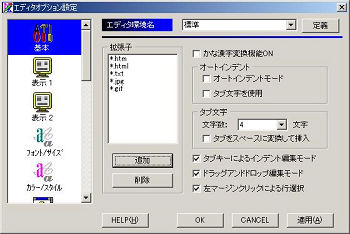 |
| ただし、キーワードの強調表示は、強調したい文字をユーザが登録するという形になっています。この点も含め、初期設定のままでとりあえず使うというよりは、自分の好みに応じてカスタマイズすることを重視する人向きといえます。 ショートカットキーの割り当てを変更できるのはもちろん、画面上の余白や編集記号の表示の有無、使用するフォント/ポイント数、表示色やキーワードの強調表示、行の折り返しや禁則処理、バックアップや自動保存の設定などを変更することも可能です。さらに、カスタマイズ設定をセットにした「エディタ環境」を登録しておけば、編集するファイルの拡張子に応じて、自動的に切り替えてくれます。 |
○ウインドウは分割したり、ドキュメントを重ねて表示したり、ドキュメントの移動も可能です。

○編集機能の充実。
 |
・文字列の編集機能で充実しているのは選択機能です。
・領域の「矩形選択」「現在行選択」「行頭の桁まで選択」「文章末尾まで選択」など、さまざまパターンで文字列を選択できます。 |
 |
・クリップボード内のデータに追加する形で切り取りやコピーを行ったり、カーソル行の複製や削除を行ったりすることも可能。
・大文字/小文字や全角/半角などの文字種変換、タイムスタンプや定型文字列の挿入、すべての行の先頭への行番号の挿入なども行えます。 |
 |
|
|
| ただし、長文の編集をするときは、メモリーに依存するので、メモリーサイズが小さいと何度も分割して処理しなければなりません。 |
○SHIFT-JIS/EUC/JIS/Unicode/Unicode(Big-Endian)/Unicode(UTF-8) の文字コードに対応しています。
また、改行コードは CR+LF/LF/CR に対応しています。
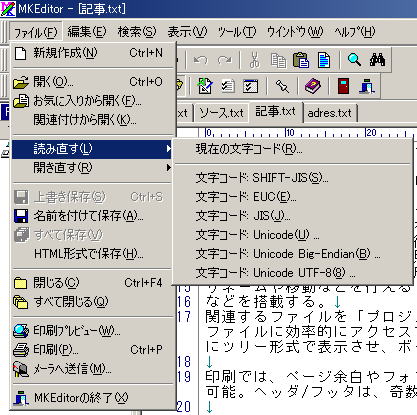
○ファイルの種類に応じたエディタ環境の設定が可能であり、ファイル読み込み時の自動割り当て、また、切り替えが容易にできます。
 |
編集中のファイルの情報を参照できる「ファイルのプロパティ」
編集中のファイルの更新や作成日時などをその場で修正できる「ファイル変更属性」
リネームや移動などを行える「ファイル操作」
などを搭載しています
。
関連するファイルを「プロジェクト」として登録しておけば、プロジェクトファイルを開くだけで必要なファイルに効率的にアクセスできるようになります。
プロジェクトに登録されたファイルをメイン画面の左側にツリー形式で表示させ、ボックスやフォルダを作成して、プロジェクト内のファイルを整理できます。
|
○印刷時のヘッダやフッタなどの設定が可能になっており、また印刷プレビュー機能により、印刷時のフォーマットを簡単に確認することができます。
 |
印刷では、ページ余白やフォント/ポイント数を指定できるほか、ヘッダ/フッタの指定や段組印刷なども可能です。
ヘッダ/フッタは、奇数ページのみや偶数ページのみに印刷することもできます。 |
○プロジェクト管理機能により、複数ファイルの一元管理を容易に行なうことができます。
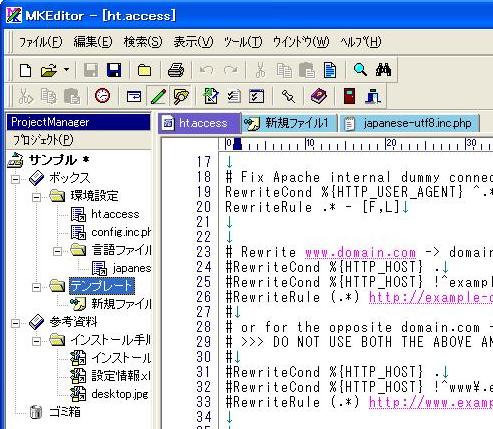
○ファイルの排他制御、ファイルタイムスタンプチェック機能により、複数ユーザで一つのファイルを開く場合にも他からの更新抑制や更新時の読み直し通知が可能です。
○多彩な編集機能により、引用符編集や文字列変換などを簡単に行なうことができます。
 |
・検索・置換では、正規表現を使用することが可能です。
・一致する文字列を含む行を抽出するGrep検索も可能で、Grepも正規表現に対応しています。
・先頭行や最終行、指定した行番号にワンタッチでジャンプできるほか、最大10ヵ所のしおりを設定することができ、しおりを付けた行にすばやく移動できます。
・カーソル位置の文字がカッコの場合は、対応するカッコにジャンプする機能もあります。
・半角の( )や[ ] { }などに加え、全角の【 】や《 》、シングルクォートやダブルクォートなどでも利用できます。 |
○カスタマイズ可能な日付の挿入、その他署名/定型文字列/ファイルの挿入など、多彩な挿入機能を実装しています。

○クリップボードビューア機能により、クリップボードを監視し、履歴を取ることができます。
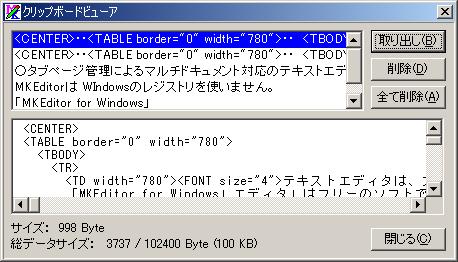 |
・クリップボード内のテキストを表示する「クリップボードビューア」 |
○お気に入りファイル/コマンドの登録を行なうことができ、ファイル、フォルダ、プログラムの呼び出しが簡単です。
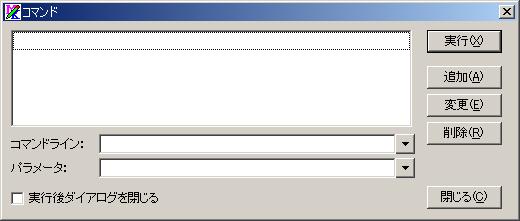 |
あらかじめ登録しておいたファイル/フォルダなどをパラメータ付きで実行できる「コマンド」があります。 |
○各種ファイル操作(移動/コピー/リネーム etc.)機能を実装しています。
またファイルのタイムスタンプ/属性(読み取り専用・隠しファイル属性 etc.)の設定も行なうことができます。
○トレイアイコンの表示/非表示、および常駐設定が可能になっています。

○プログラム作成でさまざまなソースコードを扱う人や、書籍の原稿のような長文を執筆する人にとってはプロジェクト機能も魅力です。
必要なファイルをフォルダツリーの形で整理して、すぐに呼び出せるようにしたものです。
アイテムの登録時に絶対パス/相対パスを選べる上に、リンク(「MKEditor for Windows」で開く)と登録(関連付けられたアプリケーションで開く)を使い分けられるので、ホームページの作成やOffice文書などで作成された資料を管理するなどの使い方もできます。
|


![]()
![]()